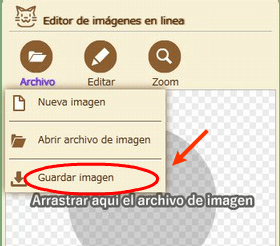Cómo recortar la imagen
Primero, haz click en "Abrir archivo de imagen" del menú principal para cargar la imagen.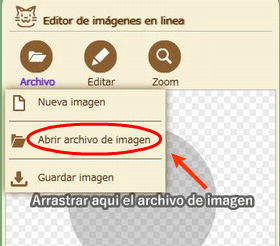
También puedes arrastrar el archivo directamente sobre el lienzo para cargar la imagen.
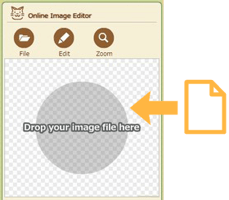
Seleccionar qué parte de la imagen recortar
Si lo tienes claro, aprieta el botón de «Aplicar» para recortar la imagen.

| Esquina superior izquierda | Ajusta las coordenadas del corte desde la esquina superior izquierda de la imagen. |
| Tamaño | Delimita la anchura y altura del corte a partir de las coordenadas de la esquina superior izquierda. |
| Recortar la parte seleccionada | Al pulsar el botón se procederá a recortar la zona seleccionada de la imagen. |
Cómo guardar las imágenes
Guarda la imagen del lienzo desde el menú del navegador.
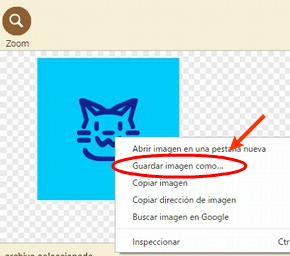
Es posible guardar desde el apartado "Guardar imagen" del menú principal, pero hay navegadores en los que no funciona.